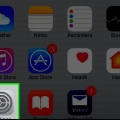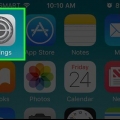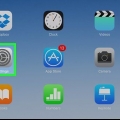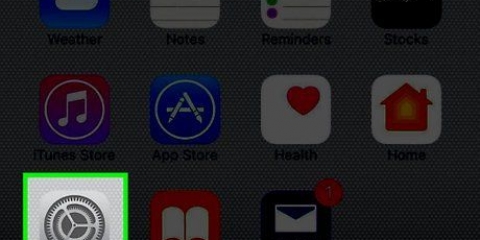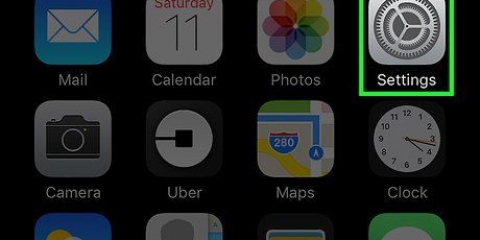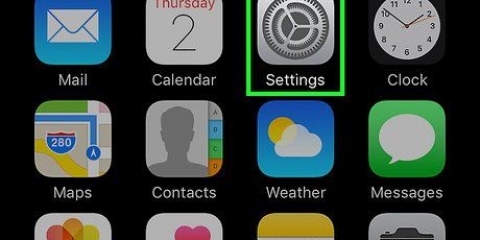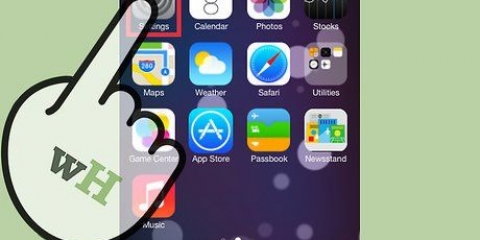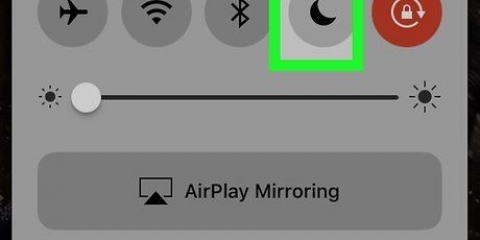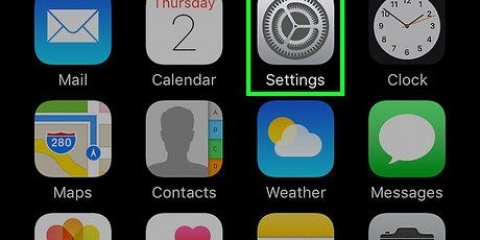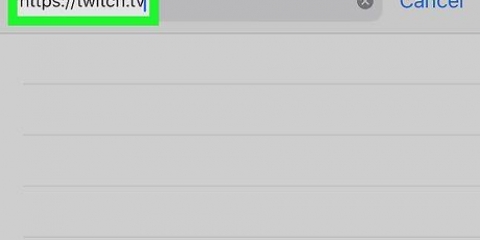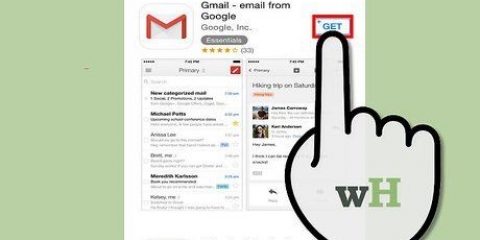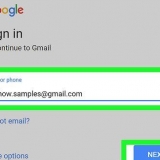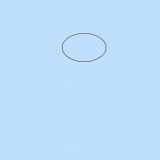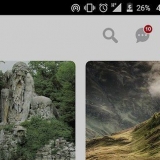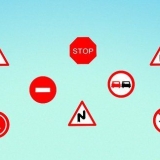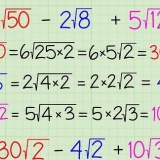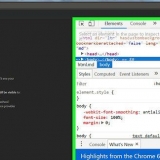Trasforma il tuo iphone in un "hotspot personale"
Contenuto
Nessuna rete wireless (o altro) nelle vicinanze mentre devi davvero accedere a Internet con il tuo laptop o tablet? Se possiedi un iPhone non devi preoccuparti. Con un iPhone crei semplicemente il tuo hotspot WiFi! In questo articolo puoi leggere come funziona.
Passi
Metodo 1 di 4: configurazione di un hotspot

2. Tocca "Hotspot personale". Se il tuo provider consente l`utilizzo dell`"Hotspot personale" vedrai questa opzione nel primo gruppo delle "Impostazioni".
Nota: se non vedi questa opzione, il tuo provider probabilmente non consente questa opzione. Per poterlo utilizzare, è necessario contattare il provider. Puoi vedere quali opzioni sono disponibili sul sito Web del provider.
3. Attiva i dati mobili (LTE), se non l`hai già fatto. Potresti non vedere l`opzione se il tuo iPhone è stato venduto come piano prepagato, poiché le aziende spesso lasciano questa impostazione disabilitata fino a quando non sono stati effettuati alcuni pagamenti. Gli iPhone venduti come piani prepagati tramite offerte di terze parti spesso lasciano il servizio LTE disattivato fino a quando non possono essere sicuri che puoi permetterti il servizio dati sul telefono per un certo periodo di tempo. Tocca Cellulare nelle Impostazioni, quindi tocca l`interruttore accanto a Dati cellulare. Se vedi questo interruttore diventare verde (o era già verde), guarda appena sotto di esso per un secondo segno di spunta per l`opzione "Hotspot personale". 4. Torna alla schermata delle impostazioni principali. Tocca il pulsante "Impostazioni" nell`angolo in alto a sinistra. 

6. Attiva l`"Hotspot personale". Attiva "Hotspot personale" per condividere la connessione Internet del tuo iPhone. Puoi farlo facendo clic sull`interruttore in alto.

7. Imposta una password. La password corrente è in chiaro sullo schermo. Se hai sottoscritto un abbonamento con il tuo provider wireless, qui c`è una password predefinita. Per modificare questa password, tocca "Accesso Wi-Fi". Ora inserisci una password e premi "Fatto". Puoi anche lasciare la password invariata. Prendere nota della password da qualche parte per riferimento futuro.
Metodo 2 di 4: connessione di un altro dispositivo mobile al Wi-Fi

2. Apri il pannello di controllo Wi-Fi. Fare clic su "Wifi" nella colonna di sinistra.

3. Scegli l`"Hotspot personale" del tuo iPhone. Sotto "Scegli una rete..." dovresti vedere "Hotspot personale" del tuo iPhone.

5. Conferma di essere connesso. Se il tuo dispositivo è connesso correttamente all`"hotspot personale" dell`iPhone vedrai l`icona di una catena collegata nell`angolo in alto a sinistra dello schermo. Normalmente il simbolo wifi è qui.
Metodo 3 di 4: connessione di un laptop al Wi-Fi

1. Apri le impostazioni di rete del laptop. Individua il pannello di controllo della rete: su un Mac, apri le Preferenze di Sistema dal dock. Su un PC, fai clic sull`icona "Connessioni di rete" in basso a destra dello schermo.

1. Verificare lo stato della connessione. La barra in alto sull`iPhone, che normalmente è nera, è ora blu. Inoltre, la barra mostra quante persone sono collegate all`"hotspot personale" sull`iPhone.
- Nota: non è possibile verificare chi è connesso. Se noti che più persone lo utilizzano di quanto ti aspetteresti, disattiva nuovamente l`hotspot. Quindi cambia la password e riattivala. Non dimenticare di trasmettere la nuova password alle persone che possono usarla.
Consigli
- Alcuni provider offrono un servizio mensile per l`utilizzo dell`hotspot personale. Devi pagare per questo.
- Verifica con il tuo gestore di telefonia mobile quale sia l`opzione migliore. Sottoscrivi un abbonamento extra per l`utilizzo del "tethering" (connessione al tuo iPhone), oppure sottoscrivi un altro abbonamento mobile per il dispositivo da collegare (iPad, laptop).
Avvertenze
- Alcuni vettori non consentono l`uso dell`hotspot personale. Visualizza le condizioni sul sito del tuo provider.
Articoli sull'argomento "Trasforma il tuo iphone in un "hotspot personale""
Condividi sui social network:
Simile
Popolare